文章详情页
win10开机速度慢的解决办法
浏览:5日期:2023-04-26 18:23:01
win10系统是一款非常值得使用的优秀系统!强大的性能是系统最为出色的地方,用户们可以使用win10系统来完成各种工作和娱乐需求!但是随着不断的使用许多的小伙伴们都反应所自己的win10电脑开机越来越慢了!这是怎么回事呢?今天小编就为大家带来了win10开机慢的有效解决方法让我们一起来看一下吧。

方法一:
1、在搜索框输入“控制面板”,点击运行。
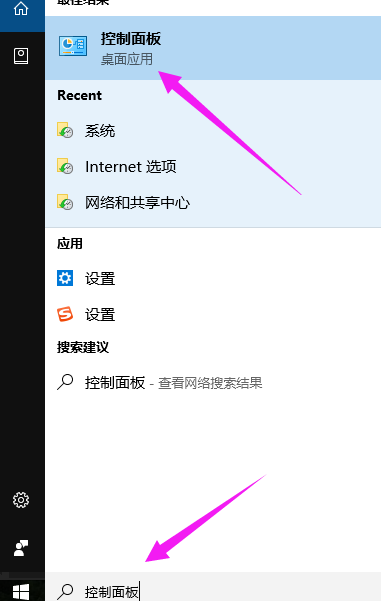
2、将“查看方式”选为“大图标”,然后找到“电源选项”。
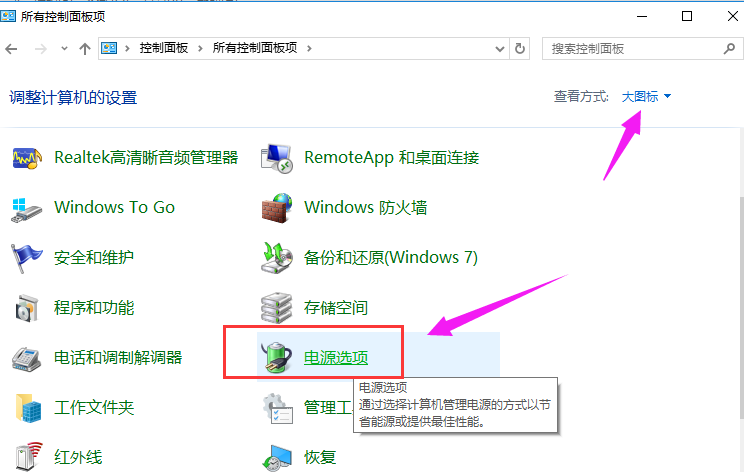
3、点击“选择电源按钮的功能”。
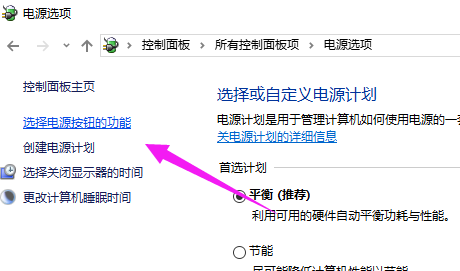
4、点击“更改当前不可用的设置”。
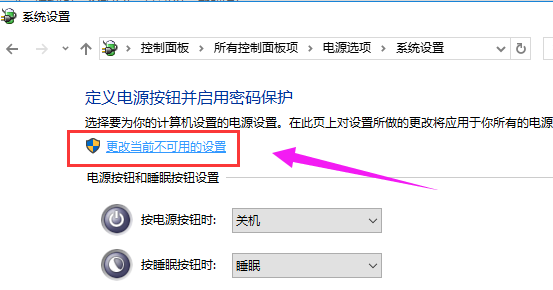
5、找到“关机设置”里面的“启用快速启动”,并进行勾选,点击“保存修改”
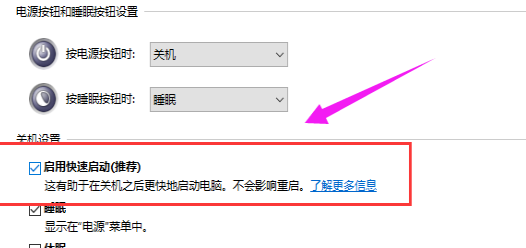
方法二:
1、按“win+r”组合键弹出运行框,输入“gpedit.msc”,点击确定
2、在左边的框框内,找到“管理模板”。
3、再找到“系统”,选择“关机”。
4、点击“要求使用快速启动”
5、在要求使用快速启动界面下,选择“已启用”
win10开机速度慢的解决办法:>>>win10启动慢怎么优化
>>>win10开机速度慢怎么办
>>>win10如何提高开机速度
以上就是小编给各位小伙伴带来的win10开机速度慢的解决办法的图文教程所有内容,希望你们会喜欢。更多相关教程请收藏好吧啦网~
以上就是win10开机速度慢的解决办法的全部内容,望能这篇win10开机速度慢的解决办法可以帮助您解决问题,能够解决大家的实际问题是好吧啦网一直努力的方向和目标。
上一条:win10系统电脑蓝屏怎么解决下一条:win10红屏怎么回事
相关文章:
1. winxp系统中出现虚拟机不可连接网络具体处理方法2. Kylin(麒麟系统) 同时挂载USB闪存盘和移动硬盘的方法及注意事项3. Win10搜索不到到Wifi怎么办?Win10搜索不到到Wifi的解决办法4. 如何查看solaris系统的版本和位数?5. Mac版steam错误代码118怎么解决?Mac版steam错误代码118解决教程6. Win10蓝屏收集错误信息一直0%怎么办?7. Win10无法更新错误代码0x80070424怎么解决?8. OPENBSD上的ADSL和防火墙设置配置9. deepin20桌面图标样式怎么修改? deepin更换图标主题的技巧10. 统信uos操作系统怎么激活? 统信UOS系统家庭版激活教程
排行榜

 网公网安备
网公网安备